So installierst du macOS Monterey auf deinem Mac
Lange hat macOS Monterey auf sich warten lassen. Erst vier Wochen nach iOS 15 und Co. gab Apple das neue Mac-Betriebssystem für alle Nutzer:innen frei. Mit dem Update halten zahlreiche Funktionen Einzug. Dazu gehören SharePlay, die Kurzbefehle-App, der Fokus-Modus, AirPlay auf dem Mac, Schnellnotizen sowie Neuerungen in Safari und FaceTime. Auf die universelle Steuerung musst du hingegen noch warten. Weitere Informationen zu macOS Monterey findest du in unserem ausführlichen Testbericht.
Mehr Apple-Wissen für dich.
Mac Life+ ist die digitale Abo-Flatrate mit exklusiven, unabhängigen Tests, Tipps und Ratgebern für alle Apple-Anwenderinnen und Anwender - ganz egal ob neu mit dabei oder Profi!
Mac Life+ beinhaltet
- Zugriff auf alle Online-Inhalte von Mac Life+
- alle digitalen Ausgaben der Mac Life, unserer Sonderhefte und Fachbücher im Zugriff
- exklusive Tests, Artikel und Hintergründe vorab lesen
- maclife.de ohne Werbebanner lesen
- Satte Rabatte: Mac, iPhone und iPad sowie Zubehör bis zu 15 Prozent günstiger kaufen!
✔ SOFORT gratis und ohne Risiko testen: Der erste Monat ist kostenlos, danach nur 6,99 Euro/Monat.
✔ Im Jahresabo noch günstiger! Wenn du direkt für ein ganzes Jahr abonnierst, bezahlst du sogar nur 4,99 Euro pro Monat.
Bislang erweist sich macOS Monterey als stabiles Update und war schon in der langen Betaphase äußerst robust. Daher ist es bereits jetzt sicher, das neue Betriebssystem zu installieren und wie verraten dir, wie das funktioniert und was du unbedingt noch beachten solltest.
So installierst du macOS Monterey auf deinem Mac
Apple veröffentlichte als erste Version macOS 12.0.1, die rund 12,1 GB Platz benötigt. Sorge also dafür, dass auf deinem Mac ausreichen Speicherplatz frei ist. Zudem stellt Apple folgende Anforderungen an deinen Mac:
- MacBook (Anfang 2016 oder neuer)
- MacBook Air (Anfang 2015 oder neuer)
- MacBook Pro (Anfang 2015 oder neuer)
- iMac (Ende 2015 oder neuer)
- iMac Pro
- Mac mini (Ende 2014 oder neuer)
- Mac Pro (Ende 2013 oder neuer)
Nachdem die Voraussetzungen sowie eine stabile Internetverbindung erfüllt sind, kann es schon losgehen. (Übrigens solltest du vor diesem – wie auch jedem anderen Update – ein Backup deiner Daten durchführen, beispielsweise mit Time Machine)
Apple gibt dir gleich mehrere Möglichkeiten, um macOS Monterey auf deinem Mac zu installieren. Du kannst etwa in der Menüleiste auf das Apple-Logo klicken und „Systemeinstellungen“ auswählen. Danach klickst du auf „Softwareupdate“ und bestätigst schließlich deine Eingabe mit einem Klick auf „Jetzt aktualisieren“. Folge nun der Anleitung auf dem Bildschirm. Alternativ kannst du die Aktualisierung auch ins Rollen bringen, indem du den App Store öffnest und dort nach „macOS Monterey“ suchst oder einfach diesen Link anklickst. Klicke nun auf „Laden“ und folge auch hier der Bildschirmanleitung.
Hinweis: Schließe dein MacBook nicht oder schicke deinen Mac in den Ruhemodus, während du die Installation durchführst. Sorge beim MacBook zusätzlich dafür, dass es an einer Stromversorgung angeschlossen ist.
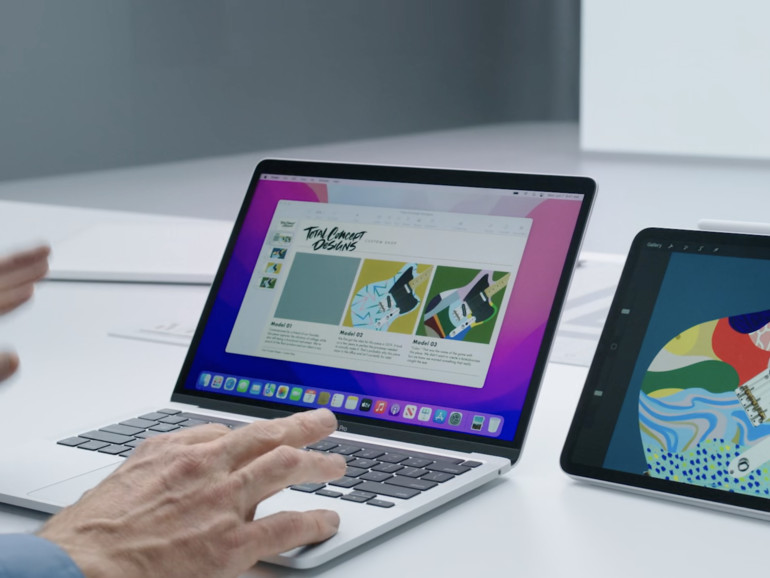


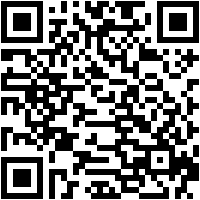
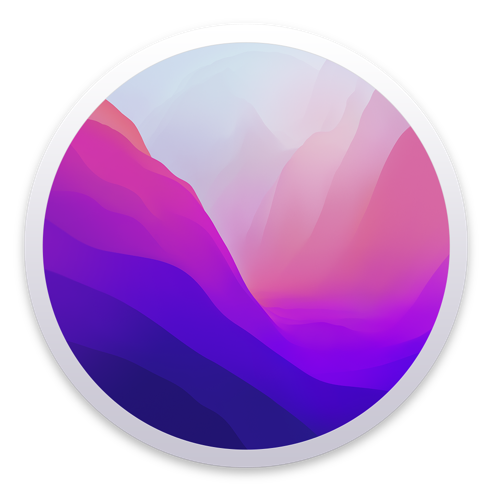

Diskutiere mit!
Hier kannst du den Artikel "So installierst du macOS Monterey auf deinem Mac" kommentieren. Melde dich einfach mit deinem maclife.de-Account an oder fülle die unten stehenden Felder aus.
Die Kommentare für diesen Artikel sind geschlossen.